Windows 10 Creator Update nu reușește să se instaleze [SOLUȚIONAT]
Publicat: 2017-10-30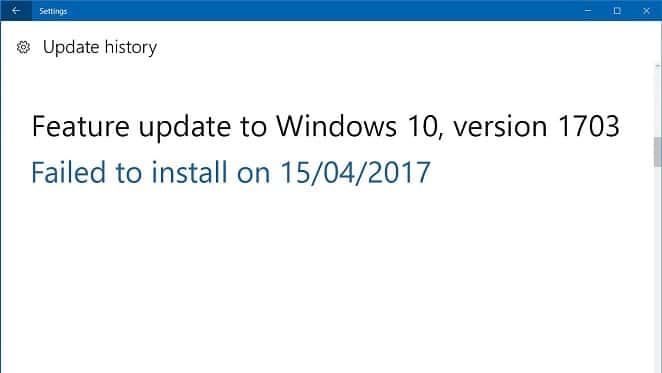
Remediați instalarea Windows 10 Creator Update eșuează: dacă nu puteți instala cea mai recentă Windows 10 Creators Update pe sistemul dvs., atunci sunteți unul dintre mulți utilizatori care au rămas blocați cu instalarea Windows 10 Creators Update. Problema este simplă, descărcați actualizarea Creators și, odată ce începe instalarea, se blochează la 75%. Nu aveți altă opțiune decât să forțați repornirea sistemului, care vă va restabili automat computerul la versiunea anterioară, prin urmare Windows 10 Creator Update nu reușește să se instaleze.
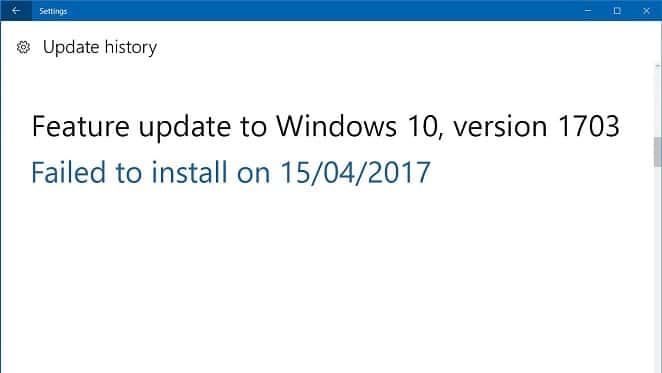
Problema este destul de similară cu când actualizarea Windows 10 eșuează și pașii de bază de depanare pot fi aplicați și problemei noastre. Deci, fără să pierdem timp, să vedem cum să remediați de fapt Windows 10 Creator Update nu se instalează cu ajutorul pașilor enumerați mai jos.
Cuprins
- Windows 10 Creator Update nu reușește să se instaleze [SOLUȚIONAT]
- Metoda 1: Rulați instrumentul de depanare Windows Update
- Metoda 2: Asigurați-vă că serviciul Windows Update rulează
- Metoda 3: Dezactivați temporar Antivirus și Firewall
- Metoda 4: Dezactivați pornirea rapidă
- Metoda 5: Rulați System File Checker și DISM Tool
- Metoda 6: Redenumiți SoftwareDistribution
- Metoda 7: Instalați actualizarea cu Instrumentul de creare media
- Metoda 8: Ștergeți folderul $WINDOWS.~BT
Windows 10 Creator Update nu reușește să se instaleze [SOLUȚIONAT]
Asigurați-vă că ați creat un punct de restaurare în cazul în care ceva nu merge bine.
Metoda 1: Rulați instrumentul de depanare Windows Update
1. Acum tastați „depanare” în bara de căutare Windows și faceți clic pe Depanare.
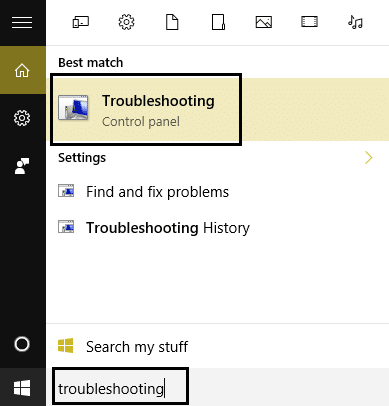
2. În continuare, din panoul din stânga ferestrei selectați Vizualizați tot.
3. Apoi, din lista Depanare probleme computer, selectați Windows Update.
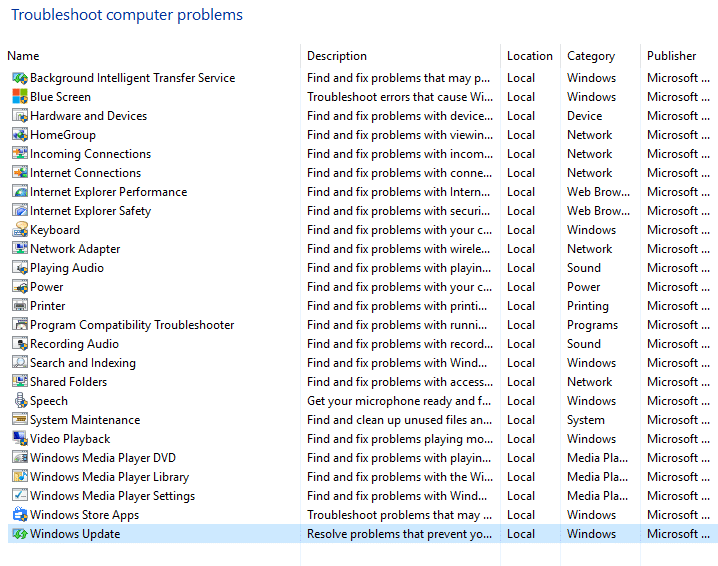
4. Urmați instrucțiunile de pe ecran și lăsați să ruleze Windows Update Troubleshoot.
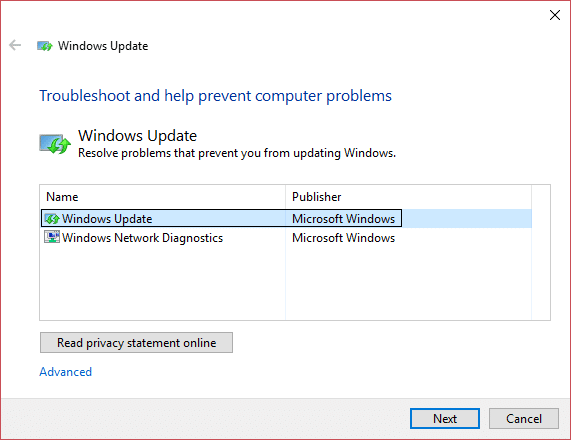
5. Reporniți computerul și este posibil să puteți remedia problema de instalare a Windows 10 Creator Update.
Metoda 2: Asigurați-vă că serviciul Windows Update rulează
1.Apăsați tasta Windows + R, apoi tastați services.msc și apăsați Enter.
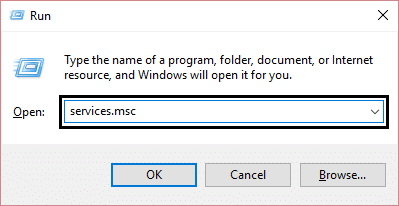
2.Găsiți următoarele servicii și asigurați-vă că funcționează:
Windows Update
BIȚI
Apel de procedură de la distanță (RPC)
Sistem de evenimente COM+
Lansatorul de procese de server DCOM
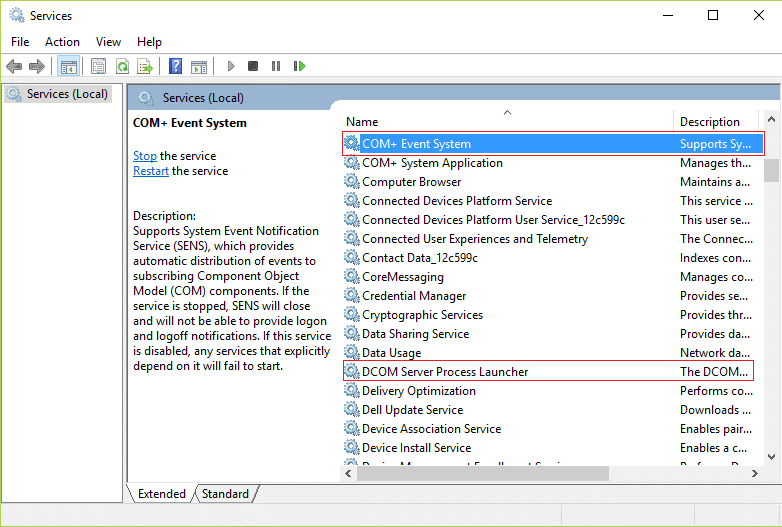
3. Faceți dublu clic pe fiecare dintre ele, apoi asigurați-vă că tipul de pornire este setat la Automat și faceți clic pe Start dacă serviciile nu rulează deja.
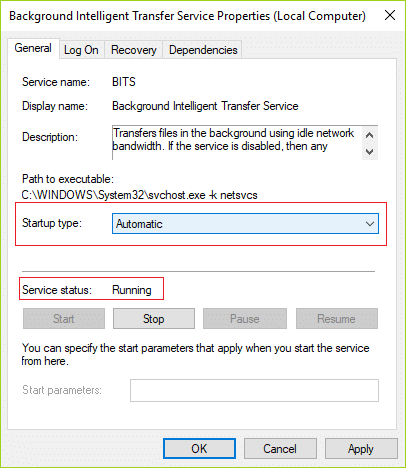
4. Faceți clic pe Aplicare urmat de OK.
5.Reporniți computerul pentru a salva modificările și încercați din nou să rulați Windows Update.
Metoda 3: Dezactivați temporar Antivirus și Firewall
1. Faceți clic dreapta pe pictograma Program antivirus din bara de sistem și selectați Dezactivare.
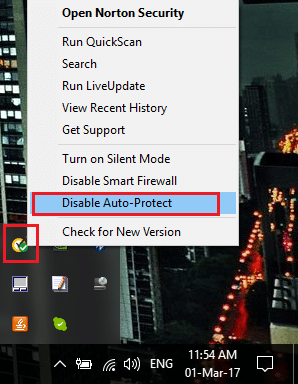
2. În continuare, selectați intervalul de timp pentru care Antivirusul va rămâne dezactivat.
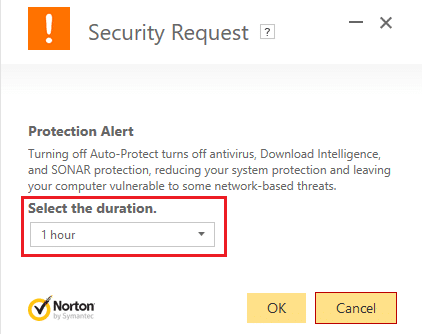
Notă: Alegeți cea mai mică perioadă de timp posibilă, de exemplu 15 minute sau 30 de minute.
3. După ce ați terminat, încercați din nou să actualizați Windows și verificați dacă eroarea se rezolvă sau nu.
4.Apăsați tasta Windows + I apoi selectați Panou de control.
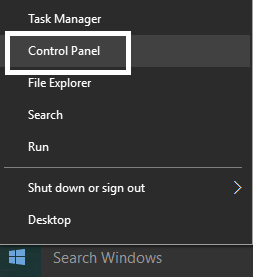
5. În continuare, faceți clic pe Sistem și securitate.
6. Apoi faceți clic pe Windows Firewall.
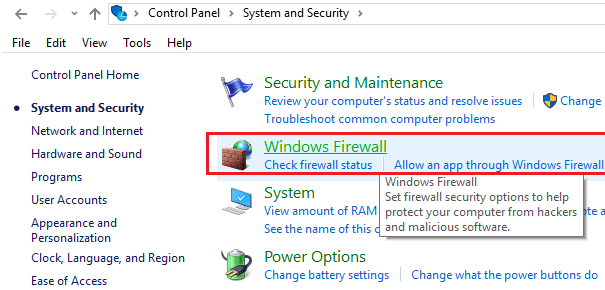
7.Acum, din panoul din stânga ferestrei, faceți clic pe Activare sau dezactivare Windows Firewall.
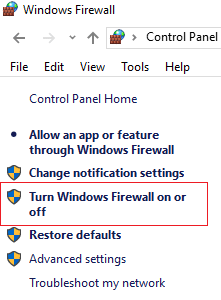
8. Selectați Opriți paravanul de protecție Windows și reporniți computerul. Încercați din nou să deschideți Update Windows și să vedeți dacă puteți remedia problema Windows 10 Creator Update nu reușește să instaleze.
Dacă metoda de mai sus nu funcționează, asigurați-vă că urmați exact aceiași pași pentru a reactiva firewall-ul.
Metoda 4: Dezactivați pornirea rapidă
1. Apăsați tasta Windows + R, apoi tastați „ powercfg.cpl ” și apăsați Enter pentru a deschide Opțiuni de alimentare.
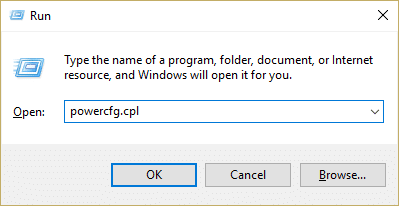
2. Faceți clic pe Alegeți ce fac butoanele de alimentare în coloana din stânga sus.
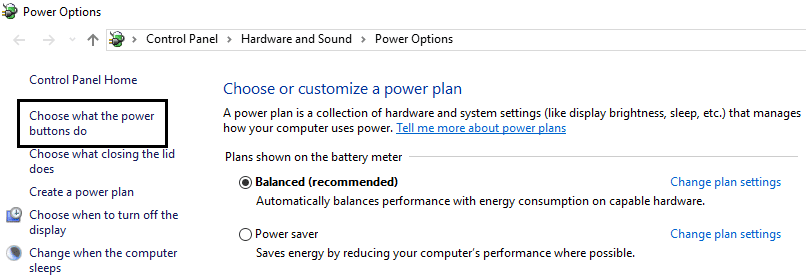
3. În continuare, faceți clic pe Modificați setările care sunt momentan indisponibile.
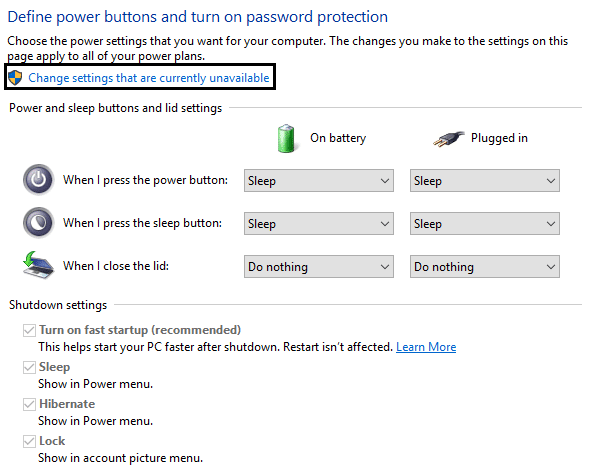
4. Debifați Activare pornire rapidă din Setări de închidere.
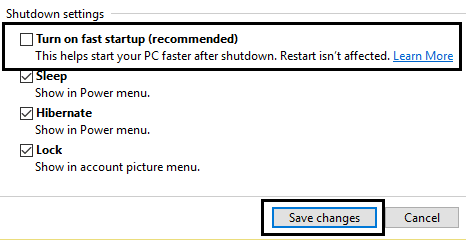
5.Acum faceți clic pe Salvare modificări și reporniți computerul.
Dacă cele de mai sus nu reușesc să dezactiveze pornirea rapidă, încercați acest lucru:
1.Apăsați tasta Windows + X apoi faceți clic pe Command Prompt (Administrator).
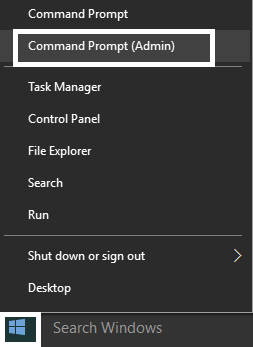
2. Tastați următoarea comandă în cmd și apăsați Enter:

powercfg -h oprit
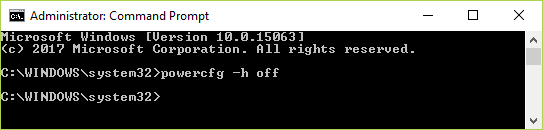
3.Reporniți pentru a salva modificările.
Acest lucru ar trebui să rezolve problema Windows 10 Creator Update nu reușește să instaleze, dar dacă nu, atunci continuați cu următoarea metodă.
Metoda 5: Rulați System File Checker și DISM Tool
1. Apăsați tasta Windows + X apoi faceți clic pe Command Prompt (Admin).

2. Acum introduceți următoarele în cmd și apăsați enter:
Sfc /scannow sfc /scannow /offbootdir=c:\ /offwindir=c:\windows (Dacă mai sus nu reușește, încercați-l pe acesta)
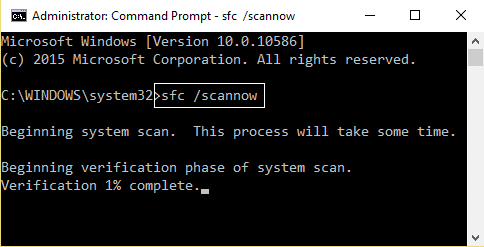
3. Așteptați ca procesul de mai sus să se termine și, odată terminat, reporniți computerul.
4. Deschideți din nou cmd și tastați următoarea comandă și apăsați Enter după fiecare:
a) Dism /Online /Cleanup-Image /CheckHealth b) Dism /Online /Cleanup-Image /ScanHealth c) Dism /Online /Cleanup-Image /RestoreHealth
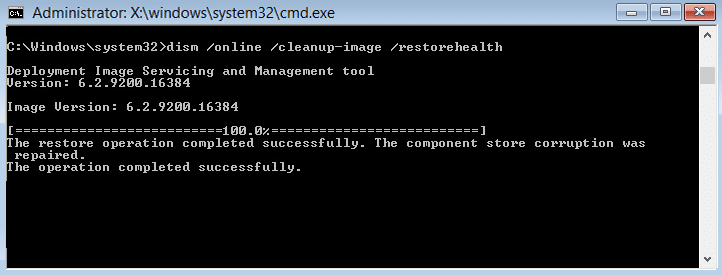
5.Lăsați comanda DISM să ruleze și așteptați să se termine.
6. Dacă comanda de mai sus nu funcționează, încercați următoarele:
Dism /Imagine:C:\offline /Cleanup-Image /RestoreHealth /Source:c:\test\mount\windows Dism /Online /Cleanup-Image /RestoreHealth /Source:c:\test\mount\windows /LimitAccess
Notă: Înlocuiți C:\RepairSource\Windows cu locația sursei de reparații (Discul de instalare sau de recuperare Windows).
7. Reporniți computerul pentru a salva modificările și pentru a vedea dacă puteți remedia problema de instalare a Windows 10 Creator Update.
Metoda 6: Redenumiți SoftwareDistribution
1.Apăsați tasta Windows + X apoi selectați Command Prompt (Admin).

2. Acum tastați următoarele comenzi pentru a opri Windows Update Services și apoi apăsați Enter după fiecare:
net stop wuauserv
net stop cryptSvc
biți de oprire net
net stop msserver
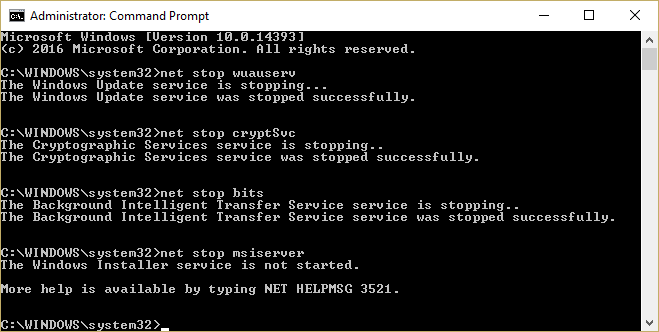
3. În continuare, tastați următoarea comandă pentru a redenumi folderul SoftwareDistribution și apoi apăsați Enter:
ren C:\Windows\SoftwareDistribution SoftwareDistribution.old
ren C:\Windows\System32\catroot2 catroot2.old
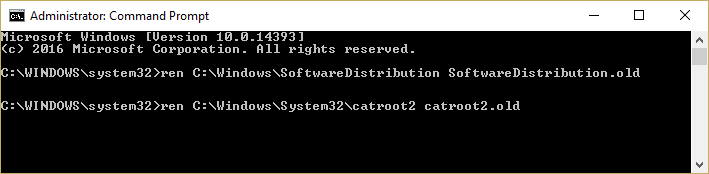
4. În cele din urmă, tastați următoarea comandă pentru a porni Windows Update Services și apăsați Enter după fiecare:
net start wuauserv
net start cryptSvc
biți net de pornire
net start msserver
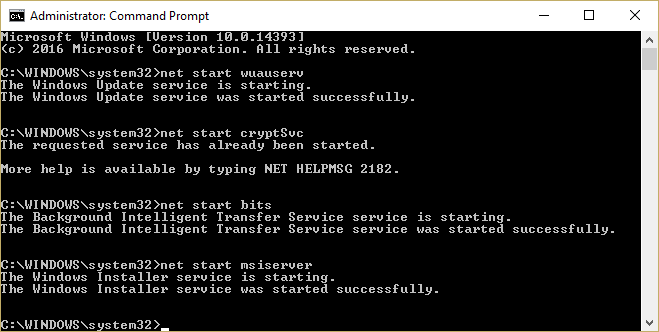
5. Reporniți computerul pentru a salva modificările și verificați dacă puteți remedia problema Windows 10 Creator Update nu reușește să instaleze.
Metoda 7: Instalați actualizarea cu Instrumentul de creare media
1.Descărcați Instrumentul de creare media de aici.
2. Faceți o copie de rezervă a datelor din partiția de sistem și salvați cheia de licență.
3.Porniți instrumentul și alegeți să actualizați acest computer acum.
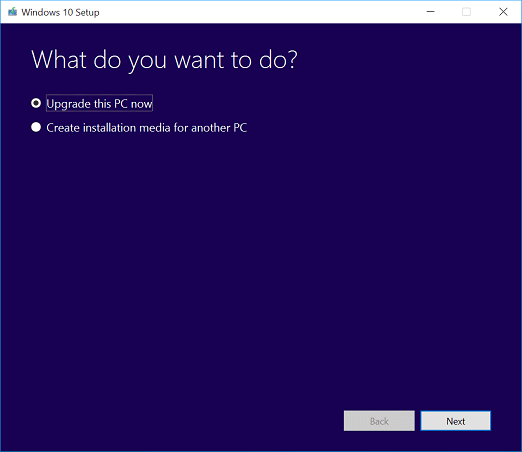
4.Acceptați termenii licenței.
5. După ce programul de instalare este gata, alegeți Păstrați fișierele și aplicațiile personale.
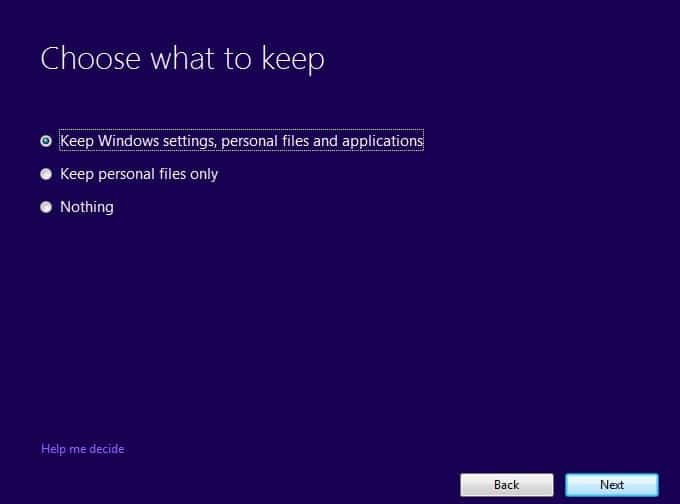
6.PC-ul se va reporni de câteva ori și ești gata.
Metoda 8: Ștergeți folderul $WINDOWS.~BT
1.Apăsați tasta Windows + R, apoi tastați msconfig și apăsați Enter pentru a deschide Configurarea sistemului.
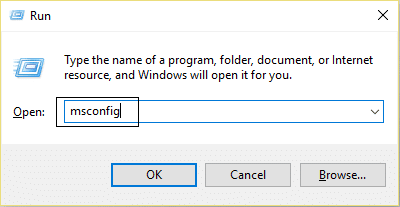
2. Treceți la fila Boot și bifați opțiunea Safe Boot.
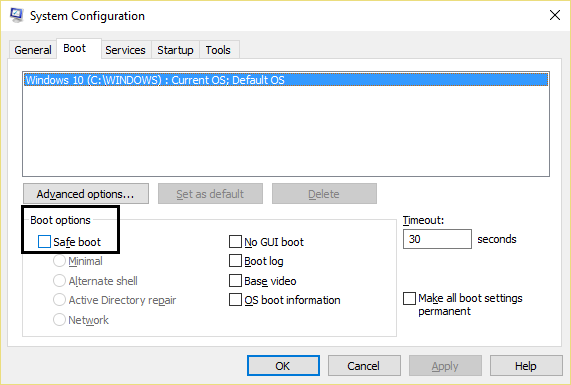
3. Faceți clic pe Aplicare urmat de OK.
4. Reporniți computerul și sistemul va porni automat în modul sigur.
5.Deschideți File Explorer și faceți clic pe Vizualizare > Opțiuni.
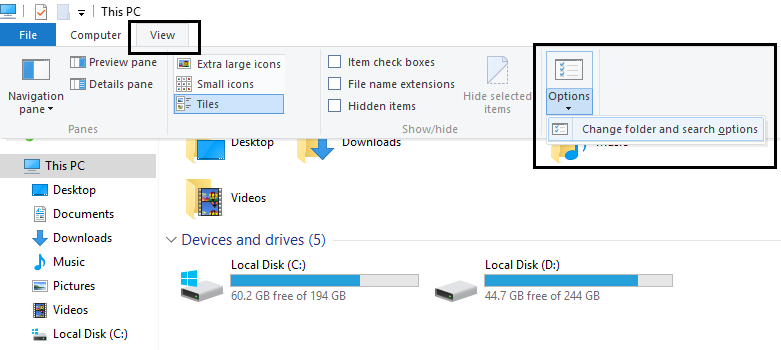
6. Treceți la fila Vizualizare și bifați „ Afișați fișierele, folderele și unitățile ascunse. „
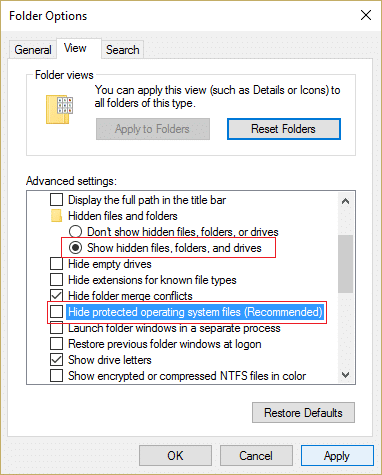
7. În continuare, asigurați-vă că debifați „ Ascundeți fișierele sistemului de operare (recomandat). „
8. Faceți clic pe Aplicare urmat de OK.
9. Navigați în folderul Windows apăsând tasta Windows + R, apoi tastați C:\Windows și apăsați Enter.
10. Localizați următoarele foldere și ștergeți-le definitiv (Shift + Delete):
$Windows.~BT (Fișiere de rezervă Windows)
$Windows.~WS (Fișiere Windows Server)
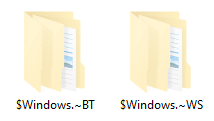
Notă: Este posibil să nu puteți șterge folderele de mai sus, apoi pur și simplu le redenumiți.
11.În continuare, reveniți la unitatea C: și asigurați-vă că ștergeți folderul Windows.old .
12. În continuare, dacă în mod normal ați șters aceste foldere, asigurați-vă că goliți coșul de reciclare.
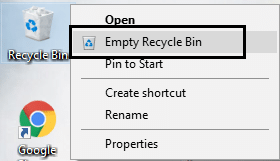
13.Deschideți din nou System Configuration și debifați opțiunea Safe Boot.
14.Reporniți computerul pentru a salva modificările și încercați din nou să vă actualizați Windows.
15. Acum descărcați Instrumentul de creare media încă o dată și continuați cu procesul de instalare.
Recomandat pentru tine:
- Remediați problemele de luminozitate după Windows 10 Creators Update
- Remediați eroarea de e-mail Windows 10 0x80040154 sau 0x80c8043e
- Cum se remediază eroarea 0x800706b9 a spoolerului de imprimare
- Remediere A apărut o problemă la trimiterea comenzii către program
Atât ați reușit să remediați Windows 10 Creator Update nu se instalează , dar dacă mai aveți întrebări cu privire la această postare, nu ezitați să le întrebați în secțiunea de comentarii.
